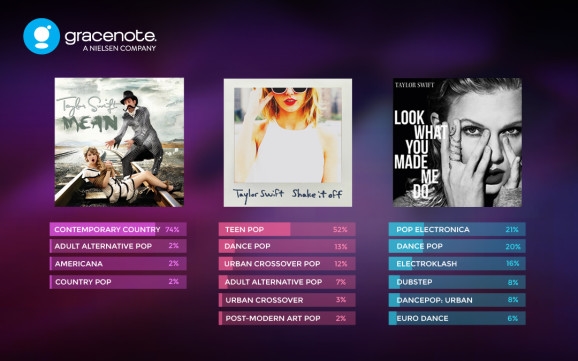જ્યારે તમારા કમ્પ્યુટર વિશે અદ્યતન માહિતી પ્રાપ્ત કરવી જરૂરી બને છે, ત્યારે તૃતીય-પક્ષ પ્રોગ્રામ્સ બચાવમાં આવે છે. તેમની સહાયથી, તમે ખૂબ અતિ લોકપ્રિય પણ મેળવી શકો છો, પરંતુ કેટલીકવાર, ઓછો મહત્વપૂર્ણ ડેટા પણ નહીં.
પ્રોગ્રામ એઈડીએ almost every લગભગ દરેક અદ્યતન વપરાશકર્તા માટે જાણીતો છે જેને ઓછામાં ઓછું એકવાર તેના કમ્પ્યુટર વિશે વિવિધ ડેટા મેળવવા માટે જરૂર હતી. તેની સહાયથી, તમે પીસી હાર્ડવેર અને વધુ વિશે બધું શોધી શકો છો. એઈડા 64 નો ઉપયોગ કેવી રીતે કરવો તે વિશે, અમે તમને હમણાં જણાવીશું.
એઈડીએ 64 નું નવીનતમ સંસ્કરણ ડાઉનલોડ કરો
પ્રોગ્રામને ડાઉનલોડ અને ઇન્સ્ટોલ કર્યા પછી (થોડી વધારે ડાઉનલોડ કરવાની લિંક), તમે તેનો ઉપયોગ શરૂ કરી શકો છો. મુખ્ય પ્રોગ્રામ વિંડો એ સુવિધાઓની સૂચિ છે - ડાબી બાજુ અને તેમાંથી દરેકનું પ્રદર્શન - જમણી બાજુ.
હાર્ડવેર માહિતી

જો તમને કમ્પ્યુટર ઘટકો વિશે કંઈપણ જાણવાની જરૂર હોય, તો પછી સ્ક્રીનની ડાબી બાજુએ "સિસ્ટમ બોર્ડ" વિભાગ પસંદ કરો. પ્રોગ્રામના બંને ભાગોમાં, પ્રોગ્રામ પ્રદાન કરી શકે છે તે ડેટાની સૂચિ પ્રદર્શિત થાય છે. તેની સાથે, તમે આ વિશે વિગતવાર માહિતી મેળવી શકો છો: સેન્ટ્રલ પ્રોસેસર, પ્રોસેસર, મધરબોર્ડ (સિસ્ટમ) બોર્ડ, રેમ, BIOS, ACPI.
અહીં તમે જોઈ શકો છો કે પ્રોસેસર, ઓપરેશનલ (તેમજ વર્ચ્યુઅલ અને સ્વેપ) મેમરી કેટલી વ્યસ્ત છે.

Systemપરેટિંગ સિસ્ટમ માહિતી

તમારા ઓએસ વિશે ડેટા પ્રદર્શિત કરવા માટે, "ratingપરેટિંગ સિસ્ટમ" વિભાગ પસંદ કરો. અહીં તમે નીચેની માહિતી મેળવી શકો છો: ઇન્સ્ટોલ કરેલા ઓએસ, ચાલતી પ્રક્રિયાઓ, સિસ્ટમ ડ્રાઇવરો, સેવાઓ, ડીએલએલ ફાઇલો, પ્રમાણપત્રો, પીસી રનટાઇમ વિશેની સામાન્ય માહિતી.
તાપમાન

મોટે ભાગે, વપરાશકર્તાઓ માટે હાર્ડવેરનું તાપમાન જાણવું મહત્વપૂર્ણ છે. મધરબોર્ડ, સીપીયુ, હાર્ડ ડ્રાઇવ, તેમજ પ્રોસેસરની ચાહક ગતિ, વિડિઓ કાર્ડ, કેસ ફેનનો સેન્સર ડેટા. તમે આ વિભાગમાં વોલ્ટેજ અને પાવર સૂચકાંકો પણ શોધી શકો છો. આ કરવા માટે, "કમ્પ્યુટર" વિભાગ પર જાઓ અને "સેન્સર્સ" પસંદ કરો.
પરીક્ષણ અમલ

"ટેસ્ટ" વિભાગમાં તમને રેમ, પ્રોસેસર, મેથેમેટિકલ કોપ્રોસેસર (એફપીયુ) ના વિવિધ પરીક્ષણો મળશે.
આ ઉપરાંત, તમે સિસ્ટમ સ્થિરતા પરીક્ષણ પણ કરી શકો છો. તે સામાન્ય બનાવવામાં આવે છે અને તરત જ સીપીયુ, એફપીયુ, કેશ, રેમ, હાર્ડ ડ્રાઇવ્સ, વિડિઓ કાર્ડ તપાસે છે. આ પરીક્ષણ તેની સ્થિરતાને ચકાસવા માટે સિસ્ટમ પર અંતિમ લોડ ઉત્પન્ન કરે છે. તે સમાન વિભાગમાં નથી, પરંતુ ટોચની પેનલ પર છે. અહીં ક્લિક કરો:

આ સિસ્ટમ સ્થિરતા પરીક્ષણ ચલાવશે. તમે જે તપાસવા માંગો છો તેના ચકાસણીબોક્સ પસંદ કરો અને "પ્રારંભ" બટન પર ક્લિક કરો. લાક્ષણિક રીતે, આવી કસોટીનો ઉપયોગ કોઈપણ ઘટકમાં સમસ્યાઓ ઓળખવા માટે થાય છે. પરીક્ષણ દરમિયાન, તમને વિવિધ માહિતી પ્રાપ્ત થશે, જેમ કે ચાહકની ગતિ, તાપમાન, વોલ્ટેજ, વગેરે. આ ઉપલા ગ્રાફમાં પ્રદર્શિત થશે. તળિયે આલેખ પ્રોસેસર લોડ અને અવગણો સ્થિતિ દર્શાવે છે.

પરીક્ષણની કોઈ સમય મર્યાદા નથી, અને સ્થિરતા સુનિશ્ચિત કરવામાં લગભગ 20-30 મિનિટ લાગે છે. તદનુસાર, જો આ અને અન્ય પરીક્ષણો દરમિયાન, સમસ્યાઓ શરૂ થાય છે (સીપીયુ થ્રોટલિંગ તળિયે ગ્રાફ પર દેખાય છે, પીસી રીબૂટ થાય છે, બીએસઓડી રજૂ કરે છે અથવા અન્ય સમસ્યાઓ દેખાય છે), તો પછી પરીક્ષણો તરફ વળવું વધુ સારું છે કે જે એક વસ્તુની તપાસ કરે છે અને સમસ્યા કડી શોધવા માટે જડ બળ પદ્ધતિનો ઉપયોગ કરે છે. .
પ્રાપ્ત અહેવાલો

તમને જરૂરી ફોર્મનો અહેવાલ બનાવવા માટે ટોચની પેનલ પર, તમે રિપોર્ટ વિઝાર્ડને ક callલ કરી શકો છો. ભવિષ્યમાં, રિપોર્ટ સેવ અથવા ઇ-મેલ દ્વારા મોકલી શકાય છે. તમે એક અહેવાલ મેળવી શકો છો:
Sections બધા વિભાગો;
સિસ્ટમ વિશે સામાન્ય માહિતી;
• હાર્ડવેર;
• સ•ફ્ટવેર;
• પરીક્ષણ;
Choice તમારી પસંદની.

ભવિષ્યમાં, વિશ્લેષણ, સરખામણી અથવા સહાય મેળવવા માટે આ ઉપયોગી થશે, ઉદાહરણ તરીકે, ઇન્ટરનેટ સમુદાયમાંથી.
આ પણ જુઓ: પીસી ડાયગ્નોસ્ટિક પ્રોગ્રામ્સ
તેથી, તમે એઈડીએ 64 ના મૂળભૂત અને સૌથી મહત્વપૂર્ણ કાર્યોનો ઉપયોગ કેવી રીતે કરવો તે શીખ્યા. પરંતુ હકીકતમાં, તે તમને વધુ ઉપયોગી માહિતી આપી શકે છે - તેને બહાર કા justવા માટે થોડો સમય કા .ો.